Un amministratore del cloud che utilizza VMware Aria Automation per la prima volta, può usare la finestra di avvio in Automation Assembler per configurare rapidamente un account cloud e applicare un criterio di lease agli elementi del catalogo. Può quindi utilizzare il dashboard nella scheda Home per rivedere i dettagli di utilizzo e consumo relativi all'organizzazione, come account cloud, distribuzioni e altri elementi dell'inventario.
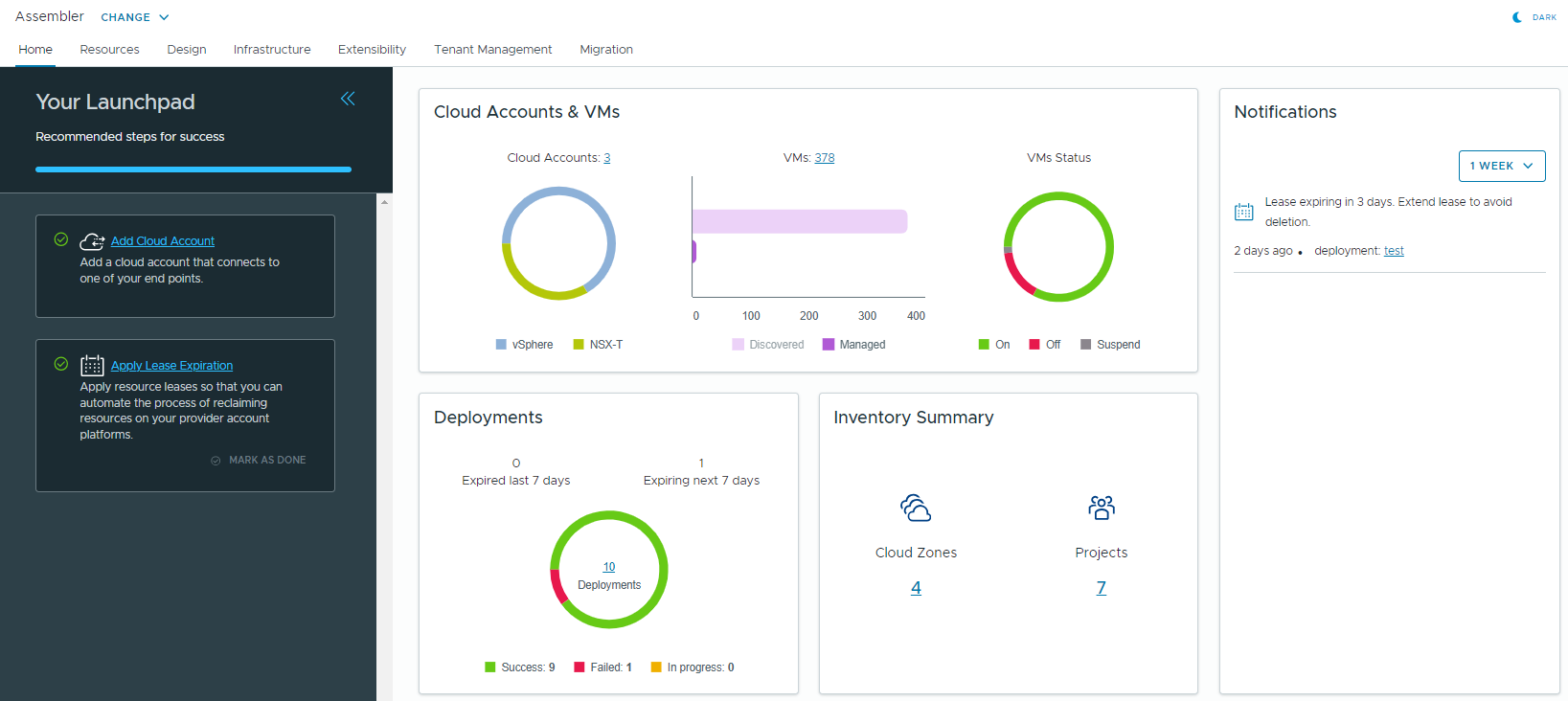
- Aggiungere un account cloud di vCenter. Gli account cloud sono le credenziali utilizzate per raccogliere dati da e distribuire risorse nell'istanza di vCenter.
- Creare un criterio di lease. I criteri di lease controllano per quanto tempo una distribuzione è attiva.
Dopo aver aggiunto un account cloud, è possibile utilizzare il dashboard della scheda Home per visualizzare un riepilogo delle risorse, come macchine virtuali, distribuzioni e altri elementi dell'inventario, ad esempio account cloud, zone cloud e progetti, attualmente gestiti da VMware Aria Automation.
Se si fa clic sui numeri nei widget del dashboard, si passa alle rispettive pagine in Automation Assembler. Ad esempio, fare clic su Conteggio macchine virtuali nel widget Account cloud e macchine virtuali per visualizzare un elenco completo delle macchine virtuali rilevate.
È possibile utilizzare il widget Notifiche per monitorare e gestire le richieste di approvazione per le distribuzioni o le azioni giorno 2, gli aggiornamenti dello stato di distribuzione e i lease delle distribuzioni in scadenza. Per ulteriori informazioni sulle notifiche, vedere Invio di notifiche e-mail agli utenti di Automation Service Broker.
Passaggio 1: aggiungere un account cloud vCenter
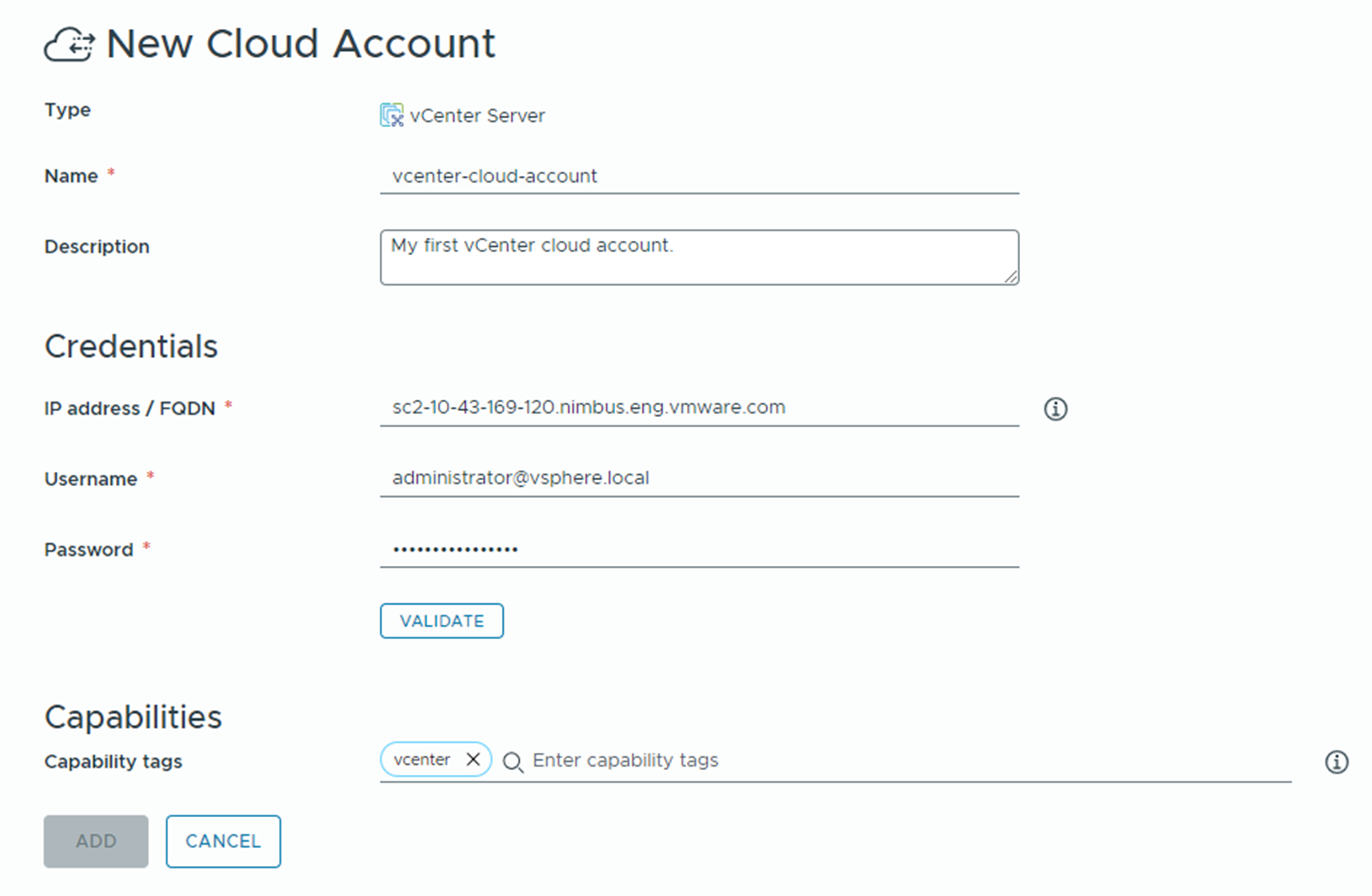
- Passare alla scheda Home in Automation Assembler.
- Nella scheda Aggiungi account cloud, fare clic su Aggiungi account cloud.
- Immettere un nome e una descrizione per l'account cloud.
- Inserire le credenziali.
- Immettere il nome di dominio completo o l'indirizzo IP dell'host vCenter Server.
- Immettere il nome utente e la password dell'amministratore di vCenter Server.
- Fare clic su Convalida.
- Se è necessario aggiungere tag per supportare una strategia di assegnazione dei tag, immettere tag di funzionalità.
È possibile utilizzare i tag per distinguere tra più account cloud di vCenter quando si progetta un modello.
È possibile aggiungere o rimuovere tag di funzionalità in un secondo momento. Vedere Come utilizzare i tag per gestire le distribuzioni e le risorse di Automation Assembler e Creazione di una strategia di assegnazione dei tag.
- Fare clic su Aggiungi.
È stato aggiunto un account cloud vCenter. Per visualizzare gli account cloud, fare clic sul banner verde nella finestra di avvio.
Passaggio 2: creare un criterio di scadenza del lease per le distribuzioni
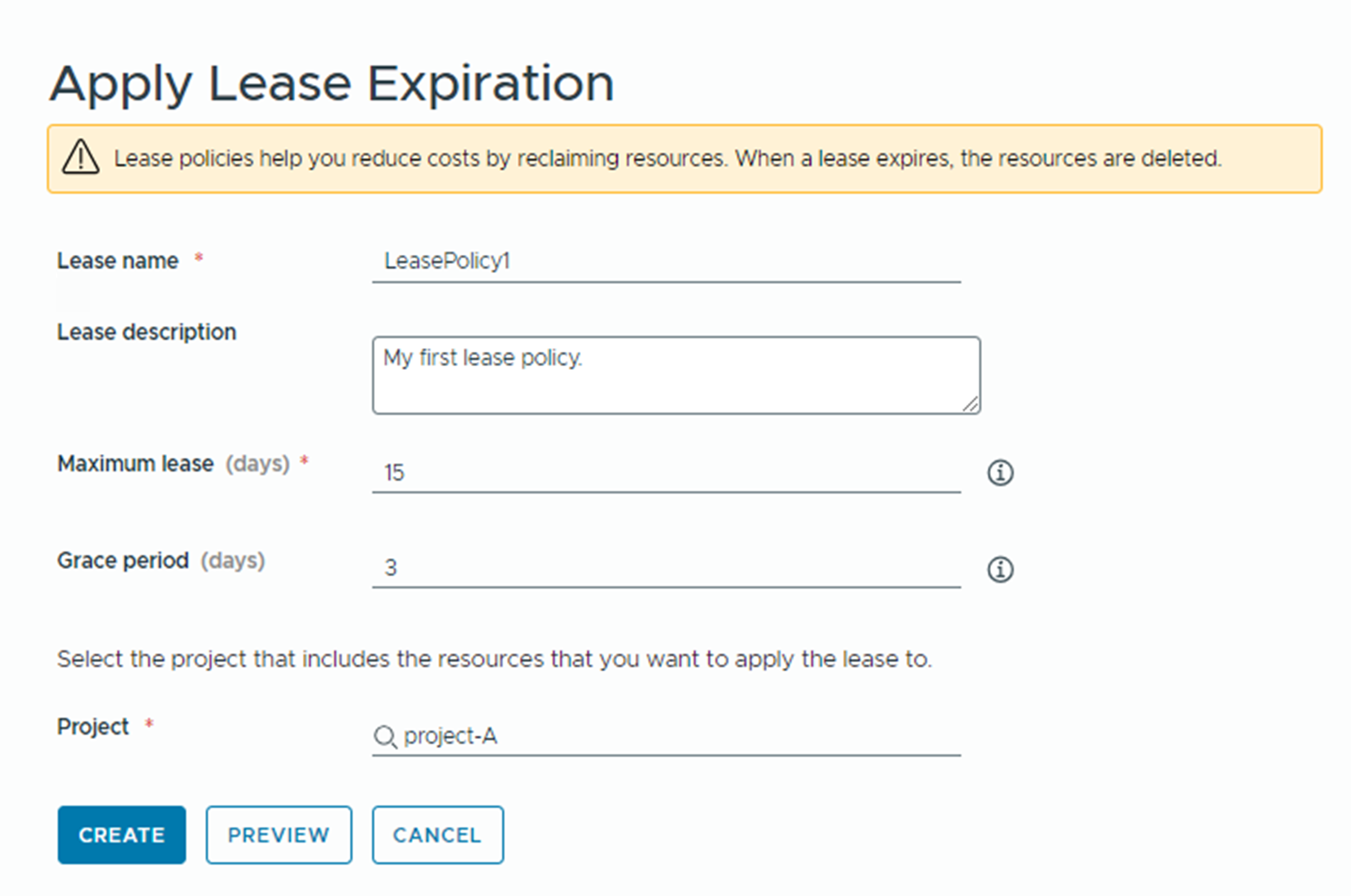
- Fare clic sulla scheda Applica scadenza del lease.
- Immettere un nome e una descrizione per il criterio di lease.
- Definire il lease.
- Lease massimo è il numero di giorni per cui le risorse di distribuzione rimangono attive senza essere rinnovate. Se non vengono rinnovate, il lease scade e la distribuzione viene eliminata. Se viene specificato un periodo di tolleranza, l'utente può rinnovare il lease per una quantità di giorni massima pari al numero di giorni in cui il lease è stato attivo.
- Periodo di tolleranza è il numero di giorni in cui l'utente deve rinnovare un lease scaduto prima che la distribuzione venga eliminata. Se non si definisce un periodo di tolleranza, il valore predefinito è 1 giorno.
- Selezionare un progetto.
Se non esistono progetti, è possibile crearne uno in questo passaggio. Il progetto collega gli utenti alle regioni degli account cloud, in modo che possano distribuire modelli di applicazioni con le reti e le risorse di storage nell'istanza di vCenter.
Le distribuzioni associate al progetto specificato vengono gestite in base al lease definito. Altri progetti non sono interessati.
- Per visualizzare in anteprima su quali risorse del progetto selezionato il criterio di lease avrà un impatto, fare clic su Anteprima.
- Fare clic su Crea.
Il criterio di lease viene applicato alle distribuzioni. È possibile fare clic sul banner verde per accedere al criterio di lease.
Risultati
Le attività della finestra di avvio sono state completate. Se si desidera rivedere una qualsiasi delle procedure, sono disponibili come collegamenti rapidi nella parte superiore della pagina Home.
Utilizzare il dashboard per visualizzare gli oggetti dell'inventario attualmente gestiti da VMware Aria Automation.